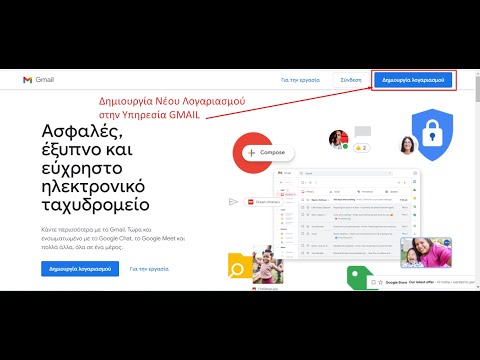Εάν χρησιμοποιείτε OS X Yosemite, μπορείτε τώρα να ρυθμίσετε τη σκοτεινή λειτουργία στη γραμμή μενού και στο Dock και να αυξήσετε/μειώσετε τη διαφάνεια. Ξεκινήστε με το βήμα 1 για να αλλάξετε το χρώμα της αποβάθρας σας.
Βήματα

Βήμα 1. Στο Finder, μεταβείτε στο εικονίδιο στο επάνω αριστερό μέρος της οθόνης
Κάντε κλικ στο εικονίδιο και βρείτε "Προτιμήσεις συστήματος" σε αυτό το αναπτυσσόμενο μενού. (Τονίζεται με μπλε χρώμα.)

Βήμα 2. Κάντε κλικ στο "Γενικά" για να συνεχίσετε
Για μερικούς "Snow Leopard ή προηγούμενους οπαδούς Mac", μπορείτε να το ονομάσετε "εμφάνιση", αλλά δεν χρησιμοποιούν αυτό το όνομα πλέον στο OS X Yosemite. Το λένε Στρατηγό

Βήμα 3. Κάντε κλικ στο πλαίσιο ελέγχου λέγοντας "Use dark menu bar and Dock"
Για 10.10 αρχάριους, μπορεί να παρατηρήσετε ότι είναι ακόμα διαφανές. Ωστόσο, η βάση σύνδεσης και η γραμμή μενού είναι σκοτεινά

Βήμα 4. Πατήστε "Εμφάνιση όλων" τώρα
Το κουμπί Εμφάνιση όλων στις Προτιμήσεις συστήματος στο OS X Yosemite είναι παρόμοιο με το λογότυπο των κορυφαίων τοποθεσιών στο Safari 5.1

Βήμα 5. Κάντε κλικ στο Προσβασιμότητα για να συνεχίσετε
Και πάλι, η Προσβασιμότητα είναι το νέο όνομα του "Universal Access"

Βήμα 6. Βεβαιωθείτε ότι βρίσκεστε στο παράθυρο Εμφάνιση (η προεπιλεγμένη καρτέλα)
Το πέμπτο πλαίσιο ελέγχου κάτω είναι "Μείωση/Αύξηση Διαφάνειας". Ελέγξτε το τώρα.

Βήμα 7. Κλείστε το μενού ρυθμίσεων με ⌘ Cmd+Q

Βήμα 8. Υπέροχο
Έτσι πρέπει να μοιάζει.
Συμβουλές
- Αυτό θα πρέπει να λειτουργεί σε OS X 10.10 ή νεότερη έκδοση.
- Δεν πρέπει να λειτουργεί στις 10.9 ή νωρίτερα.
- Αυτή είναι μια εξαιρετική λειτουργία για Mac. Δοκίμασέ το.